時間:2012年8月18日 (六) 13:00-15:30
講者:蔡依橙 醫師 (I-Chen Tsai, MD)
報名:陳建華 醫師 (Clive Chen Clinic)
00 課前心理準備
1. OsiriX是「部分」免費的:OsiriX 32-bit的確不用錢,但他會用極慢的速度不斷折磨你,直到你掏錢出來為止。 如果你要高效能的處理大量影像,OsiriX 64-bit請拿錢來換,各種不同版本,約新台幣12000至30000不等,相對於商用工作站動輒數百萬,這其實蠻便宜的。
2. OsiriX因為實在是太便宜了,所以效能低落。以下是32-bit (效能極為低落) 與64-bit (效能普通低落) 之「處理效能」與「一次能處理影像數」的官方比較表。
3. 因為OsiriX真的很慢,建議您硬體規格不要太差。我是有點急躁的人,能忍受的最低限度,是i7等級的iMAC或MBP,配上OsiriX 64-bit。一組十萬以上的Mac Pro當然更好,但建議一開始不要投資那麼大,免得後悔,我看過太多的OsiriX入門者,一輩子都只是入門者,話說我現在也還是入門者啦,只是剛好被建華抓來講課。 另外,MBA之類的入門級機種當然也能跑,就像騎腳踏車能到花蓮,走路自然也可以。走到花蓮後,如果你真的很喜歡,之後要買腳踏車、要買汽車也不遲。
4. 你在網路上看到那些華麗的動畫,都是有人拿「青春」去換來的。這軟體沒有神奇功能,真正神奇的,都是使用者。YouTube上藝術動畫最多的KMRT3000,用免費的OsiriX 32-bit,配上早期的MacBook (2GB RAM),做出下面這個美麗動畫,但他花了「七天」,對,你沒看錯,就是「一個禮拜」!

5. 建議您準備一支順手的外接滑鼠,三鍵為佳。擔心在操作挫折中,併發腕隧道症候群者,建議自備滑鼠墊,Elecom的不錯用。(資訊揭露:我沒有Elecom的股票,你買貨我沒抽成謝謝。)
6. 自行準備硬體清單:裝好OsiriX的Apple電腦一台、合手外接滑鼠一枚。沒有也行,最後我這台會借你操作,如果人很多,那就看你們要猜拳還是打架決定先後順序。
Part 1. OsiriX的「臨床應用」、「藝術影像」與「華麗動畫」製作
Part 1. How to do fly-thru in OsiriX and its clinical use
1. 請先下載上課要用的 DICOM 檔案,163 MB,內有 586 張已去連結的 CT 影像。請先下載、解壓縮,並放進您的 OsiriX 中。如果您不知道怎麼載入 DICOM 影像,上課的時候,我會嘆一口氣,唉,然後還是會教您的。
2. 我們將會用預設的 viewer,學習調整厚度、影像處理方式,瀏覽全部的影像,辨認descending aorta aneurysm、abdominal aortic aneurysm s/p stent graft、mural thrombus等,並指出幾個重要的分支,如 celiac trunk 與 renal arteries。
3. 接著,將使用 3D MPR 功能,協助大家旋轉平面,以針對不同血管作最佳化的觀察。在這個示範例子中,right renal artery 是很好的例子。
4. 跳回 viewer 後,接著用 3D volume rendering 功能,說明 8-bit CLUT 與 16-bit CLUT 的差異,簡單說,要漂亮就得花時間,基本上,與女性朋友化妝有雷同之處。
5. 秘技:如何讓你的 3D volume rendering 特別漂亮,這個上課才要講,不然對不起專程花錢來上課的朋友。
6. 解釋 3D 醫學影像走向藝術風的關鍵:Color look-up table (CLUT)。
7. 如何自製一個漂亮的 16-bit CLUT?
8. 到這裡,您應該能自行完成一幅美麗的醫學影像「畫面」。接著,我們將介紹怎麼作動畫。
9. FlyThru 功能介紹、參數最佳化與實際操作。
Part 2. 窮人的mini-PACS server
Part 2. OsiriX vs. PACS
1. OsiriX 本身就是一個 mini-PACS server,作為小型診所、超音波室、個人研究使用的影像儲存,還能勝任。
2. 設定上很簡單,在一個區域網路內,給予固定 IP,設好 AE title、IP、port 這三樣,基本上就行了。
3. DICOM node 的概念是要互認,就是兩台機器相連,要讓這兩台彼此設好 AE title、IP、port,三樣參數都不可以錯。連不起來時,請反覆檢查數字、文字大小寫,連不起來一定是哪裡設錯了。
4. 設起來之後,應該能彼此互相 query 並 retrieve images,其他功能,懂英文的話應該很容易能上手。(建議不要用簡體中文版的 OsiriX,因為兩岸用語不同,那基本上比英文還難懂。)
Part 3. 醜媳婦總要見公婆 之 你操作我來看
Part 3. 3D rendering and fly-thru hands-on practice
1. 在操作的過程中,讓學員從笨拙的動作中 逐漸熟悉各個按鈕,並獲得成就感,減少毆打講師的機會。
2. 熟悉操作,需要時間,但要做出華麗的影像,其實很講天份。這部份不強求。
3. 本課程沒有考試,考量各位都是成年人,表現不好並不會打手心,更不會笑您。不過,在挫折中衍生的自卑感跟恥辱感,我們無能為力。
4. 經高人指點,加上回家偷練數十小時後,您應能跨過工作站學習的幽谷,順利製作動畫如下。恭喜您,從此以後頭腦都清楚,考試一百分!(這段影片應該有音樂的,但 YouTube的 Audio Swap 功能需要幾天才能呈現,音樂出現前,您可以自己先唱,頂愜意。)

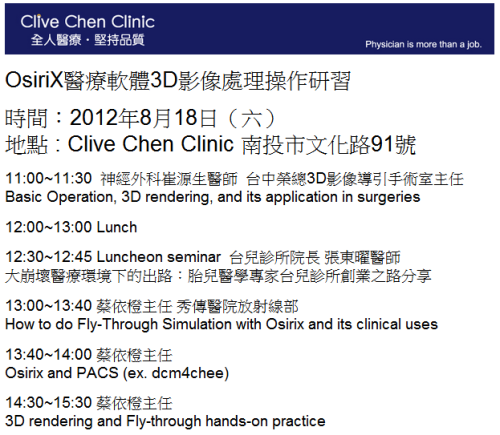
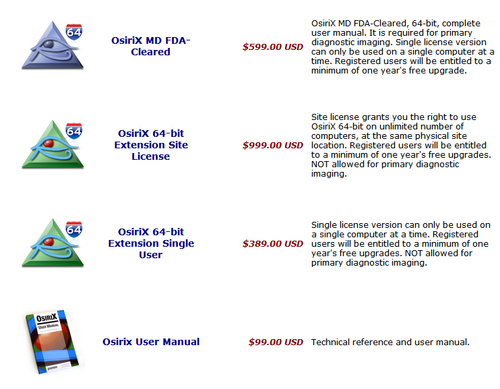
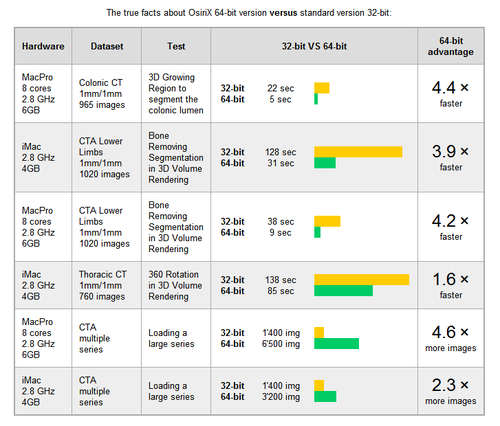

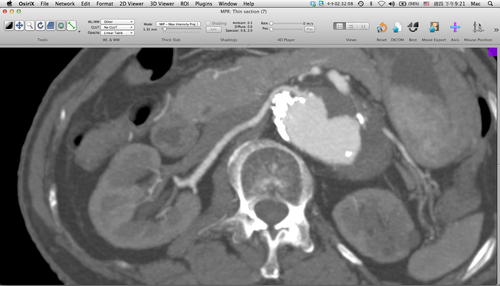

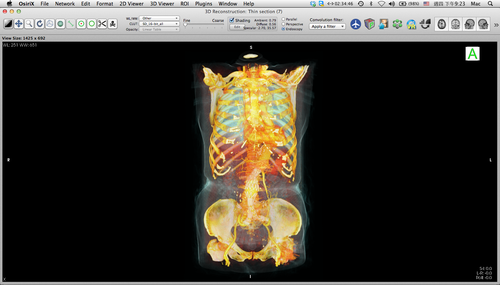
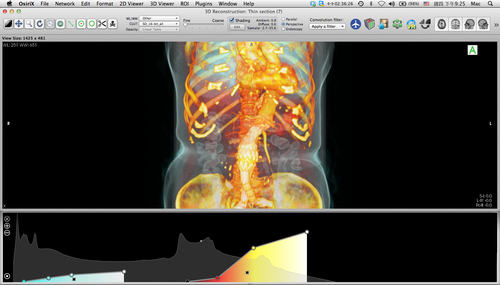

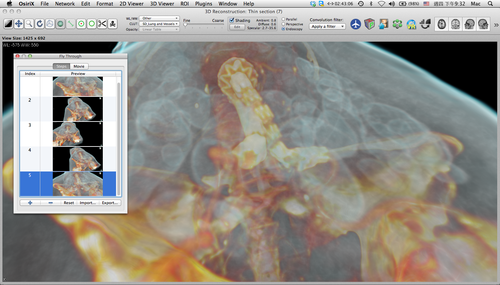
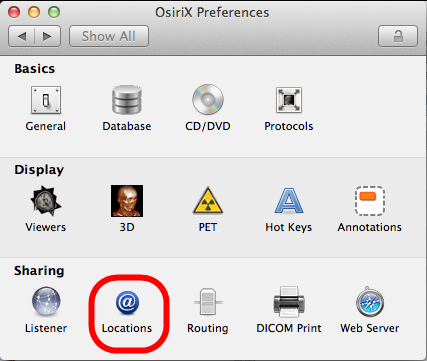
這種課程什麼時候還會有啊!!?
陳建華醫師還持續有在辦,您可以追蹤他。
http://clivechen.org/
https://www.facebook.com/chienhuachen